1、首先在电脑上新建一个word2019的空白文档,然后点击插入菜单
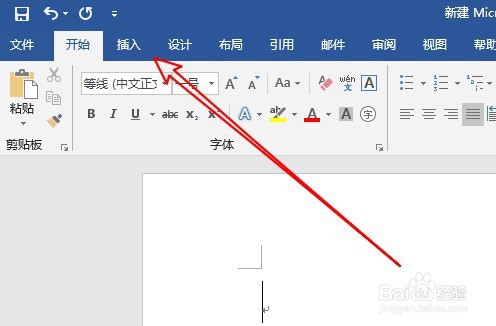
2、接下来在打开的插入工具栏上点击“符号”的下拉按钮。

3、在弹出的符号下拉菜单中点击“其他符号”的菜单项。

4、接下来在打开的符号的窗口中点击字体的下拉按钮,在弹出菜单中选择Wingdings2的菜单项。

5、然后在下面的窗口中可以看到带方框的对勾,点击选中该图标后点击右下角的“插入”按钮。

6、这时在下面的文档中就可以插入一个带对勾的方框了

7、总结:1、首先点击插入工具栏的符号图标2、在打开的符号窗口中设置字体3、找到对勾的符号图标点击插入按钮
